Cách tăng dung lượng miễn phí cho Dropbox (mới nhất)
Do đặc thù công việc mà trong quá trình sử dụng máy tính, những dữ liệu người dùng cần tải về, lưu lại cũng ngày càng ngày tăng lên theo thời gian. Từ những chiếc USB nhỏ, gọn, cho tới cả những ổ cứng di động. Rõ ràng, nhu cầu lưu trữ thông tin của con người ngày càng tăng cao, đó cũng là lý do các công cụ lưu trữ đám mây như Google Drive, Dropbox, Skydrive trở nên ngày càng phổ biến.
Với những ưu điểm vượt trội mà không một thiết bị lưu trữ cá nhân nào có được, Dropbox nói chung và những công cụ lưu trữ điện toán đám mây này nói chung, đang giúp cho người dùng có những trải nghiệm hoàn hảo hơn với mạng Internet toàn cầu.
- Không cần mang theo, sử dụng bất kỳ thiết bị ngoại vi nào.
- Lấy, lưu trữ thông tin ở bất cứ đâu, bất cứ lúc nào một cách dễ dàng.
- Khả năng chia sẻ và đồng bộ dữ liệu nhanh chóng.
Cách tăng dung lượng miễn phí cho Dropbox
Tuy nhiên, ngoài những ưu điểm trên, thì nhược điểm lớn nhất của những ứng dụng lưu trữ đám mây này là dung lượng miễn phí bị giới hạn. Và nếu đang tin tưởng, cảm thấy thích thú, tiện dụng với người trợ lý này, chắc hẳn các bạn rất băn khoăn và muốn tìm cách tăng dung lượng Google Drive, Dropbox, OneDrive (tên cũ là Skydrive). Hãy để friend.com.vn giúp bạn!
Ngoài việc chỉ có vỏn vẹn 2GB miễn phí ban đầu khi đăng ký tài khoản Dropbox, người dùng có rất nhiều cách để tăng dung lượng cho công cụ lưu trữ đám mây này, như:
1. Mời bạn bè dùng Dropbox để lấy thêm 500MB dung lượng
Dropbox sẽ tặng cho bạn 500MB dung lượng lưu trữ miễn phí / 1 lần, và tối đa là 16GB (tương đương với 32 người bạn). Để lấy được phần thưởng này, các bạn chỉ cần đăng nhập vào trang chủ friend.com.vn/getspace, sau đó kéo chuột xuống dưới cùng, tìm mục Community rồi nhấp vào Referrals.
Tiếp tục nhập tài khoản Gmail của người nhận vào ô màu xanh – Invite your friends by Email, hoặc nếu muốn mời bạn bè qua Facebook, Twitter chúng ta cũng có thể copy phần link giới thiệu More ways to invite your friends để gửi cùng với tin nhắn. Nhập xong nhấn vào Send để gửi.
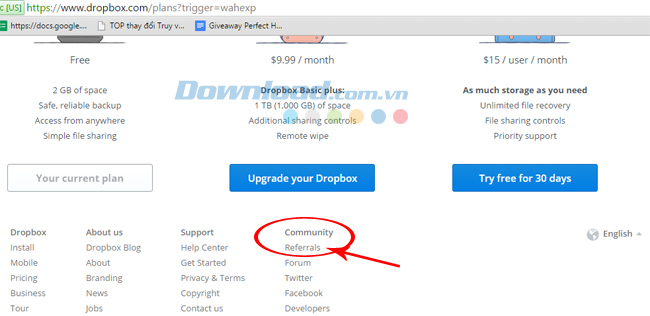
2. Sử dụng Camera Upload tăng thêm 3GB dung lượng miễn phí Dropbox
Tuy nhiên, cách này không áp dụng tất cả, mà chỉ áp dụng với dịch vụ Dropbox trên điện thoại. Sau khi cài Dropbox trên smartphone, các bạn đăng nhập vào Dropbox như bình thường.
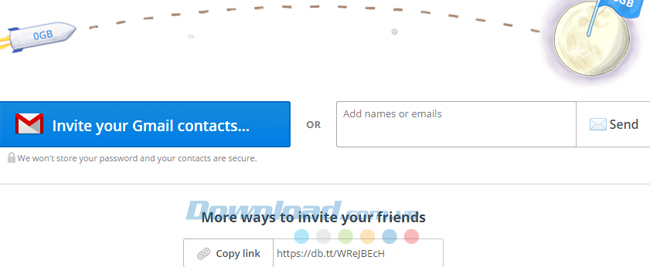
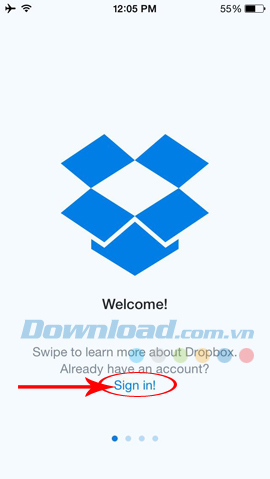
Sau đó chọn những bức ảnh cần đăng lên từ trong album ảnh. Tuy nhiên, việc này thường được người dùng lựa chọn với mục đích chính là lấy thêm dung lượng miễn phí cho Dropbox, chứ không phải để lưu ảnh, bởi quá trình upload sẽ khiến ảnh up lên không theo trật tự nào.
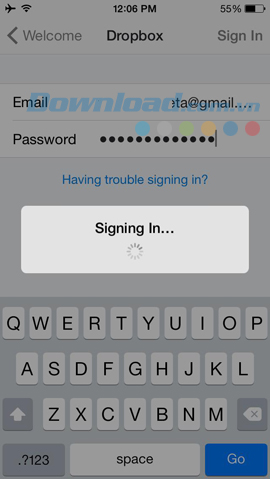
3. Thêm 250MB dung lượng miễn phí Dropbox bằng Get started
Đây là cách vô cùng đơn giản, “dễ ăn” nhất trong danh sách các cách tăng dung lượng Dropbox. Nhưng đây cũng là cách mà chúng ta lại hay quên đi, hoặc vô tình bỏ qua nhất. Do thói quen sử dụng, thường người dùng sau khi cài đặt ít khi, thậm chí là không bao giờ đọc “hướng dẫn sử dụng”. Nhiều người thường ngại với những dòng tiếng Anh này, nhưng với Dropbox, các bạn không cần đọc mà chỉ cần nhấp Next liên tục tới khi hết, vậy là có thêm 250MB nữa rồi. Thật đơn giản!
Từ giao diện chính trang chủ Dropbox, nhấp vào mục Take the Dropbox Tour.
Các thông tin, hướng dẫn, cũng như những vấn đề người dùng hay hỏi sẽ xuất hiện. Nhấp vào mũi tên xanh (bên phải) để tiếp tục.
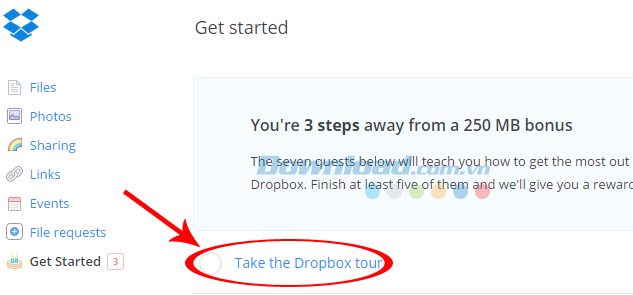
Chúng ta thậm chí không cần đọc, và khi kết thúc “Tour”, 250MB miễn phí sẽ được cộng thêm cho Dropbox của các bạn.
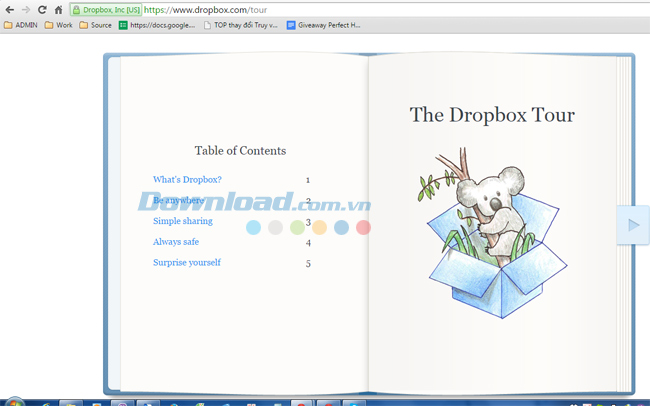
4. Thêm 1GB dung lượng cho Dropbox khi dùng Mailbox
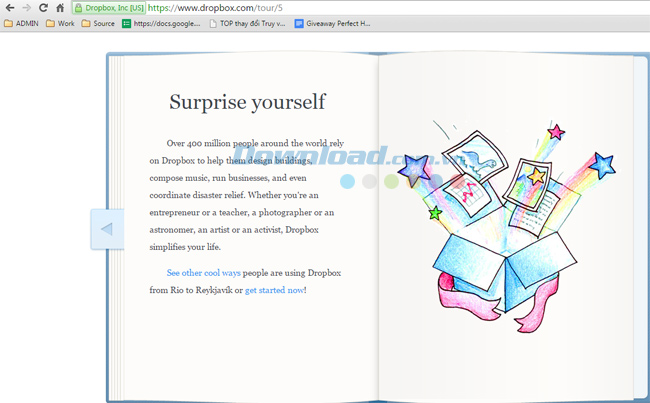
Cũng là một phương pháp tăng dung lượng cho Dropbox với ứng dụng cài đặt trên điện thoại. Người dùng chỉ cần cài đặt thêm ứng dụng Mailbox, rồi sử dụng tài khoản Dropbox đã có để đăng nhập, vậy là xong!
5. Kiếm thêm 125MB dung lượng Dropbox bằng cách tạo liên kết với mạng xã hội
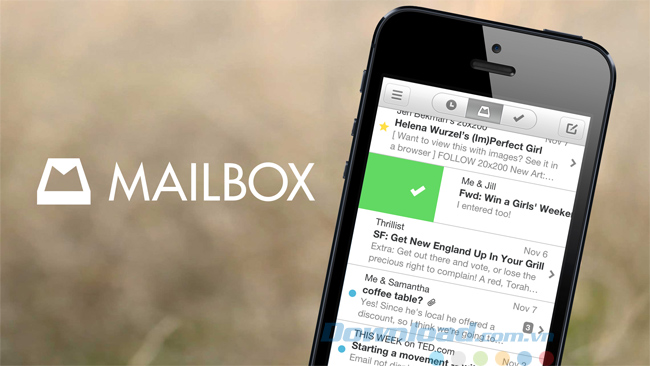
125MB cho mỗi kết nối. Đó là điều mà chắc trong chúng ta không ai để ý. Tuy nhiên, có nhiều tài khoản của các trang mạng xã hội như Facebook, Twitter… hãy kết nối chúng với Dropbox, ứng dụng lưu trữ trực tuyến này sẽ mở rộng dung lượng cho tài khoản Dropbox của bạn, ngoài ra, việc Follow Dropbox từ Twitter cũng được thêm 125MB.
6. Phản hồi Dropbox để nhận được 125MB dung lượng

Chỉ cần truy cập vào trang friend.com.vn/getspace, sau đó nhấp vào Tell us why you love Dropbox, và trả lời vào trong khung trống, nhấp vào Send to Dropbox để nhận nhanh chóng 125MB miễn phí.
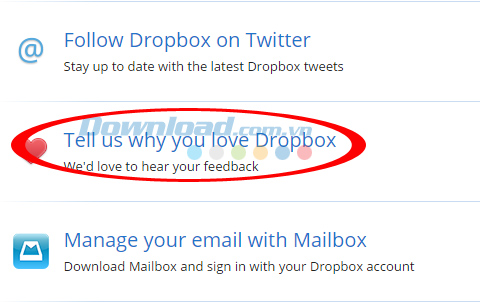
Trả lời câu hỏi phản hồi từ Dropbox để có thêm 125MB dung lượng
7. Tăng tới 3GB dung lượng Dropbox bằng Carousel
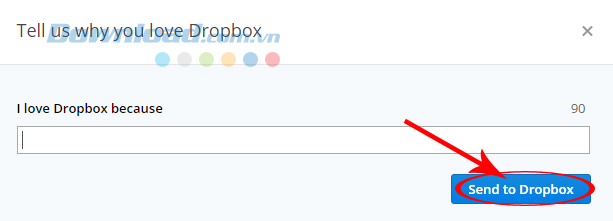
Carousel là một thư viện hình ảnh mới của Dropbox, nó cho phép lưu trữ ảnh, video clip một cách nhanh chóng và thuận tiện, đồng thời, cũng sẽ bổ sung thêm 3GB dung lượng miễn phí cho Dropbox.
8. Sử dụng các thiết bị của Samsung, nhận tới 48GB Dropbox free
Ngoài những cách ở trên, thì việc người dùng sở hữu và sử dụng một số thiết bị Samsung nhất định (loại được bán vào khoảng năm 2012 – 2014) cũng có thể sẽ giúp các bạn được mở rộng tối đa thêm tới 48GB dung lượng miễn phí trên Dropbox. Với các điện thoại HTC, loại được tích hợp sẵn dịch vụ Dropbox, việc được tặng tới 23GB (hai năm) cũng là lợi ích không nhỏ.
9. Dọn dẹp, bỏ các dữ liệu cũ để tăng dung lượng Dropbox
Việc lưu trữ thông tin trên Dropbox thường diễn ra trong khoảng thời gian rất dài, chính vì vậy mà sau một thời gian, các dữ liệu lưu trữ trên đó sẽ không còn cần thiết, hoặc người dùng quên mất đã từng lưu lại. Điều này sẽ khiến cho dung lượng trống của Dropbox bị chiếm một cách vô ích.
Lời khuyên là thỉnh thoảng chúng ta nên dọn dẹp, kiểm tra lại, xem cần giữ hay xóa đi để tăng thêm không gian bộ nhớ cho Dropbox.
10. Trả tiền mua thêm dung lượng Dropbox
Cách cuối cùng mà friend.com.vn muốn giới thiệu tới các bạn, đó là nâng cấp tài khoản Dropbox. Hiện tại có hai phiên bản là:
- Dropbox Pro có giá 9,99 USD / tháng, 99USD / năm.
- Dropbox cho doanh nghiệp.
Cả hai phiên bản này đều cung cấp cho người dùng dung lượng có thể lên tới hơn 1TB, và nếu bạn hay doanh nghiệp nào thực sự muốn những thông tin của mình được cất giữ an toàn, có mặt ở bất kỳ đâu bạn muốn, thì cái giá trên có lẽ cũng không phải là quá chát.
Trên đây là bài viết giới thiệu 10 cách tăng dung lượng Dropbox hiệu quả nhất. Nếu các bạn đã, đang sử dụng dịch vụ lưu trữ trực tuyến này, thì nên tham khảo và hy vọng những thông tin này sẽ có ích.
- Share CrocoBlock key trọn đời Download Crocoblock Free
- Cung cấp tài khoản nghe nhạc đỉnh cao Tidal Hifi – chất lượng âm thanh Master cho anh em mê nhạc.
- Cách thay đổi ngôn ngữ trong Windows 8/8.1
- Thầy Thịnh Nam – “chuyên gia” luyện thi Sinh học số 1 Hà thành SPBook – hệ sinh thái học dễ
- Sữa lỗi "This Copy Of Windows Is Not Genuine" trên Win 7, 10
- 5 cách chuyển file từ máy tính sang điện thoại nhanh nhất
- Cách bật, tắt nút home ảo trên iPhone cực nhanh chóng, đơn giản – Thegioididong.com
Bài viết cùng chủ đề:
-
Sử dụng điều hòa 1 tháng ngốn hết bao nhiêu tiền điện?
-
Cách sử dụng trợ lý ảo Google Assistant tiếng Việt trên Android
-
Hướng dẫn thủ tục đổi vé máy bay Vietjet Air 2021 đầy đủ nhất
-
Tải video youtube bằng idm, download video Youtube bằng Internet Downl
-
ASUS Zenfone Max Pro M1 | Giá rẻ, chính hãng, nhiều khuyến mãi
-
Top phần mềm tìm hiển thị lời bài hát
-
3 Cách khắc phục tình trạng file Excel bị nặng, chậm, mở lâu
-
[HOT] 5 trang gõ CAPTCHA kiếm tiền online uy tín nhất 2021
-
Mẹo Thi Lý Thuyết Bằng C Dễ Nhớ Nhất – Thi Đậu 100%
-
Top 5 phần mềm dịch tiếng Anh cho máy tính chuẩn nhất
-
Hình nền thần tài đẹp nhất
-
TOP 10 ứng dụng xem tivi trực tuyến trên điện thoại Android, iPhone – Thegioididong.com
-
VK – Mạng xã hội nổi tiếng thế giới – Download.com.vn
-
Cách đặt iPhone/iPad vào chế độ DFU để khôi phục – QuanTriMang.com
-
Hướng dẫn cách lấy dữ liệu từ điện thoại chết nguồn
-
Share Acc Vip Fshare 2018 – Tài Khoản Fshare Vip Tốc Độ Cao












